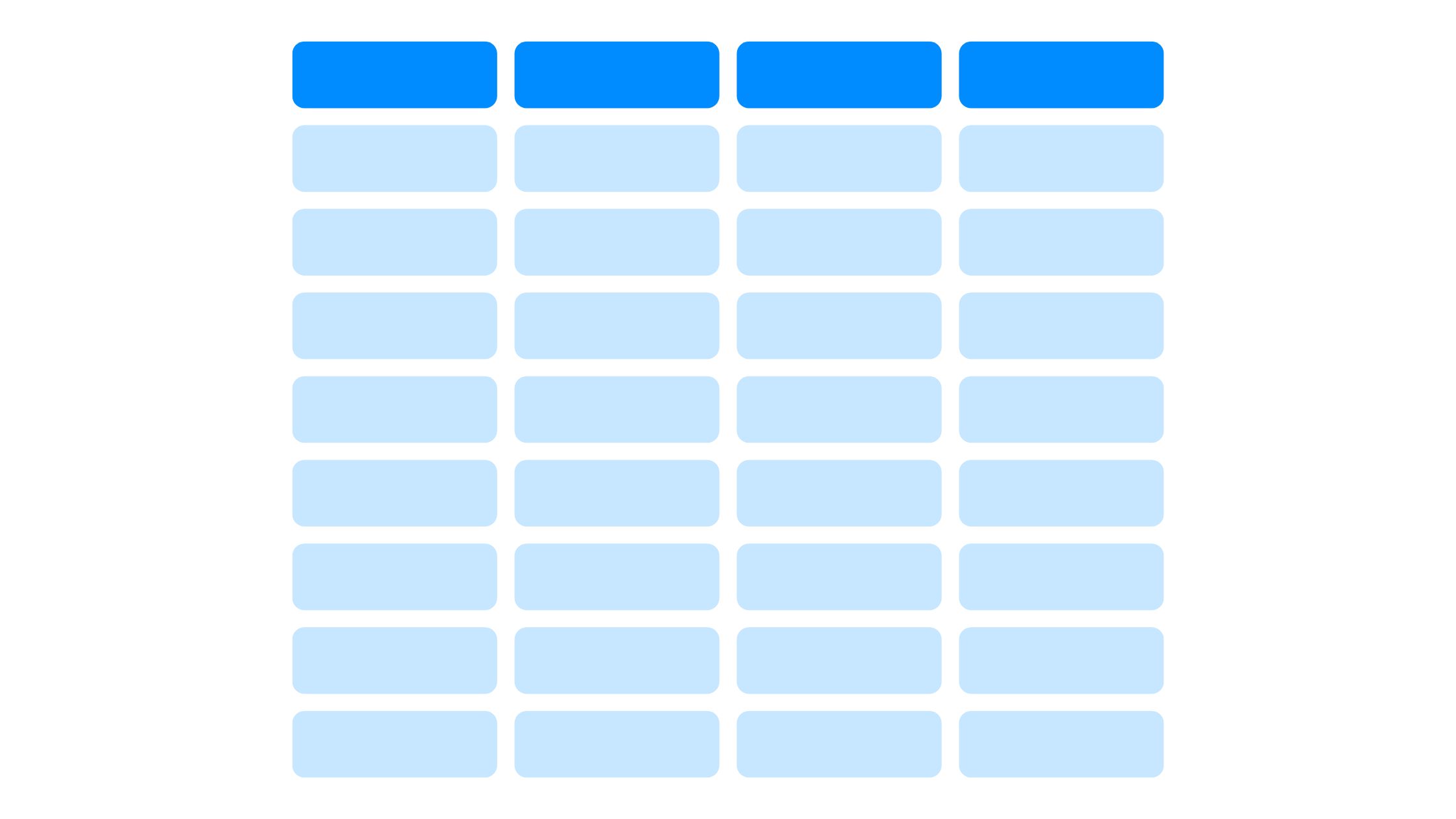कल्पना कीजिए कि आपके पास एक एक्सेल स्प्रेडशीट और आप कॉलम और पंक्तियों को स्विच करना चाहते हैं।
मैन्युअल रूप से खींचने और छोड़ने के बजाय, कुछ तकनीकें हैं जिनका उपयोग आप इस प्रक्रिया को आसान और अधिक कुशल बनाने के लिए कर सकते हैं।
चाहे आप शुरुआती हों या अनुभवी उपयोगकर्ता, एक्सेल में कॉलम और पंक्तियों को स्विच करना सीखना आपके डेटा में हेरफेर करते समय आपका समय और प्रयास बचा सकता है।
डेटा संरचना को समझना
एक्सेल की ग्रिड संरचना पंक्तियों और स्तंभों से बनी है। पंक्तियाँ क्षैतिज होती हैं, और स्तंभ लंबवत होते हैं, जिससे एक मैट्रिक्स बनता है जहाँ डेटा रहता है।
प्रत्येक कॉलम एक अलग श्रेणी या फ़ील्ड का प्रतिनिधित्व करता है, जबकि प्रत्येक पंक्ति में उन श्रेणियों से संबंधित विशिष्ट डेटा बिंदु होते हैं। यह संरचना आपको अपने डेटा में प्रभावी ढंग से हेरफेर और विश्लेषण करने की अनुमति देती है।
डेटा संरचना को समझकर, आप अपने डेटा को विभिन्न तरीकों से पुनर्व्यवस्थित और विश्लेषण कर सकते हैं। आपके पास अपनी आवश्यकताओं के आधार पर अपने डेटा को पंक्तियों या स्तंभों में देखने की सुविधा है। यह लचीलापन आपको गहरी अंतर्दृष्टि प्राप्त करने और आपके डेटा के आधार पर सूचित निर्णय लेने में सक्षम बनाता है।
डेटा संरचना को जानने से आप आत्मविश्वास से अपनी एक्सेल स्प्रेडशीट के माध्यम से नेविगेट कर सकते हैं और अपनी आवश्यकताओं के अनुरूप जानकारी को संशोधित कर सकते हैं। इसलिए Excel में डेटा संरचना को समझने के लिए समय निकालें, और आपके पास अपने डेटा विश्लेषण पर अधिक नियंत्रण होगा।
डेटा ट्रांसपोज़िंग के लिए अंतर्निहित एक्सेल फ़ंक्शंस
ट्रांसपोज़ फ़ंक्शन
ट्रांसपोज़ फ़ंक्शन एक एक्सेल फॉर्मूला है जो कॉलम को पंक्तियों में और इसके विपरीत स्विच करके डेटा के त्वरित परिवर्तन की सुविधा प्रदान करता है। यह मूल डेटा को बदले बिना त्वरित स्थानांतरण के लिए एक गतिशील उपकरण है।
विशेष ट्रांसपोज़ को कॉपी और पेस्ट करें
कॉपी और पेस्ट स्पेशल ट्रांसपोज़ एक मैन्युअल विधि है जो ट्रांसपोज़िशन प्रक्रिया पर अधिक नियंत्रण प्रदान करती है। यह आपकी विशिष्ट आवश्यकताओं के अनुसार चयनात्मक डेटा पुनर्व्यवस्था की अनुमति देता है।
एक्सेल में कॉलम और रो कैसे स्विच करें
ऐसे उदाहरण हैं जब आपके डेटा की व्यवस्था में परिवर्तन की आवश्यकता होती है। स्तंभों और पंक्तियों को बदलना वह मंत्र है जो क्रम और स्पष्टता लाता है। यहां वे चरण दिए गए हैं जिनका अनुसरण आप एक्सेल में कॉलम और पंक्तियों को स्विच करने के लिए कर सकते हैं।
1. डेटा रेंज का चयन करें
जब आपको एक्सेल में डेटा की एक विशिष्ट श्रेणी का चयन करने की आवश्यकता होती है, तो कुछ तरीके हैं जिनका आप उपयोग कर सकते हैं। ये विधियाँ आपको अपने विश्लेषण के लिए आवश्यक जानकारी का कुशलतापूर्वक हेरफेर और विश्लेषण करने में मदद करेंगी।
डेटा श्रेणी का चयन करने के चरण यहां दिए गए हैं:
- क्लिक करें और खींचें: गैर-आसन्न कक्षों की श्रेणी का त्वरित रूप से चयन करने के लिए, उस कक्ष पर क्लिक करें जो आपकी वांछित डेटा श्रेणी के एक कोने का प्रतिनिधित्व करता है। फिर, माउस बटन को दबाए रखते हुए, अपने कर्सर को रेंज के विपरीत कोने तक खींचें। यह त्वरित और लचीले चयन की अनुमति देता है।
- कीबोर्ड शॉर्टकट: एक्सेल कीबोर्ड शॉर्टकट प्रदान करता है जो डेटा रेंज का चयन करना और भी आसान बना सकता है। उदाहरण के लिए, आप किसी विशेष दिशा में आसन्न कोशिकाओं तक चयन का विस्तार करने के लिए तीर कुंजियों के साथ संयोजन में Shift कुंजी का उपयोग कर सकते हैं। गैर-आसन्न कक्षों का चयन करने के लिए, आप Ctrl कुंजी को तीर कुंजियों के साथ जोड़ सकते हैं। ये शॉर्टकट आपको चयन प्रक्रिया पर अधिक नियंत्रण प्रदान करते हैं।
2. कॉलम और पंक्तियों को स्थानांतरित करें
एक्सेल में कॉलम और पंक्तियों के ओरिएंटेशन को 'ट्रांसपोज़' सुविधा का उपयोग करके आसानी से बदला जा सकता है। यह सुविधा आपको अपने डेटा के स्थान को शीघ्रता से बदलने की अनुमति देती है, जो आपकी स्प्रैडशीट को पुनर्व्यवस्थित करते समय बहुत सहायक हो सकती है। यहां बताया गया है कि आप एक्सेल में कॉलम और पंक्तियों को कैसे स्थानांतरित कर सकते हैं:
- चरण १: उन कक्षों की श्रेणी का चयन करें जिन्हें आप स्थानांतरित करना चाहते हैं।
- चरण १: चयनित रेंज पर राइट-क्लिक करें और मेनू से 'कॉपी' चुनें।
- चरण १: उस नए स्थान पर राइट-क्लिक करें जहां आप ट्रांसपोज़्ड डेटा दिखाना चाहते हैं।
- चरण १: मेनू से 'पेस्ट स्पेशल' विकल्प चुनें।
- चरण १: 'पेस्ट स्पेशल' डायलॉग बॉक्स में, 'ट्रांसपोज़' विकल्प को चेक करें और 'ओके' पर क्लिक करें।
अब, आपका डेटा स्थानांतरित कर दिया जाएगा, जिसमें कॉलम पंक्तियाँ बन जाएंगे और पंक्तियाँ कॉलम बन जाएंगी। इससे आपका समय और मेहनत बच सकती है, खासकर डेटा के बड़े सेट के साथ काम करते समय।
'ट्रांसपोज़' सुविधा के साथ, आपको अपने डेटा को जल्दी से इस तरह से पुनर्व्यवस्थित करने की स्वतंत्रता है जो आपके विश्लेषण और रिपोर्टिंग के लिए उपयुक्त हो।
फ़ॉर्मेटिंग और लेआउट का समायोजन
एक्सेल में फ़ॉर्मेटिंग और लेआउट को समायोजित करने से आपके डेटा की प्रस्तुति और संगठन में सुधार हो सकता है, जिससे आपकी स्थानांतरित जानकारी का विश्लेषण और रिपोर्ट करना आसान हो जाएगा।
अपने ट्रांसपोज़्ड डेटा का अधिकतम लाभ उठाने के लिए, इन युक्तियों पर विचार करें:
- फॉर्मेटिंग:
- *सेल संरेखण*: यह सुनिश्चित करने के लिए कोशिकाओं के संरेखण को समायोजित करें कि आपका डेटा देखने में आकर्षक और पढ़ने में आसान तरीके से प्रदर्शित हो।
- *फ़ॉन्ट और रंग*: विभिन्न प्रकार के डेटा के बीच अंतर करने या महत्वपूर्ण जानकारी को उजागर करने के लिए विभिन्न फ़ॉन्ट और रंगों का उपयोग करें।
- ख़ाका:
- *कोशिकाओं को मर्ज करना*: जब आवश्यक हो, अधिक सामंजस्यपूर्ण लेआउट बनाने के लिए कोशिकाओं को मर्ज करें, जैसे हेडर या शीर्षक के लिए।
- *बॉर्डर और ग्रिडलाइन*: अपने ट्रांसपोज़्ड डेटा के विभिन्न अनुभागों के बीच स्पष्ट विभाजन बनाने के लिए बॉर्डर और ग्रिडलाइन का उपयोग करें, जिससे व्याख्या करना आसान हो जाता है।
उन्नत तकनीकों का उपयोग
अपने एक्सेल कौशल को आगे बढ़ाने के लिए, पिवट टेबल और डेटा सत्यापन जैसी अधिक उन्नत सुविधाओं को शामिल करने पर विचार करें। पिवट टेबल डेटा को व्यवस्थित और सारांशित करने के लिए एक शक्तिशाली उपकरण है, जो आपको चयनित कॉलम और पंक्तियों को अधिक प्रबंधनीय प्रारूप में पुनर्व्यवस्थित और सारांशित करने की अनुमति देता है। दूसरी ओर, डेटा सत्यापन सेल में दर्ज किए जा सकने वाले डेटा के प्रकार को सीमित करके और उपयोगकर्ताओं को सहायक संकेत और संदेश प्रदान करके डेटा सटीकता सुनिश्चित करने में मदद करता है।
उदाहरण के लिए, आप बिक्री डेटा का विश्लेषण करने के लिए पिवट तालिका का उपयोग कर सकते हैं। यहां एक तालिका दी गई है जो तिमाही 1 और 2 में विभिन्न उत्पादों के लिए बिक्री डेटा दिखाती है:
| एस्ट्रो मॉल | तिमाही 1 बिक्री | तिमाही 2 बिक्री |
|---|---|---|
| उत्पाद ए | $5,000 | $6,000 |
| उत्पाद बी | $3,000 | $4,000 |
| उत्पाद सी | $7,000 | $8,000 |
| उत्पाद डी | $4,000 | $5,000 |
पिवट तालिका का उपयोग करके, आप विभिन्न तिमाहियों में प्रत्येक उत्पाद के बिक्री डेटा को आसानी से सारांशित और तुलना कर सकते हैं। यह आपको प्रत्येक उत्पाद के बिक्री प्रदर्शन के आधार पर अंतर्दृष्टि प्राप्त करने और सूचित निर्णय लेने की अनुमति देता है।
एक्सेल में इन उन्नत तकनीकों को लागू करने से आपकी डेटा विश्लेषण क्षमताओं में काफी वृद्धि हो सकती है और आपके काम की सटीकता और दक्षता में सुधार हो सकता है। तो क्यों न उन्हें एक बार आज़माया जाए और अपने एक्सेल कौशल को अगले स्तर पर ले जाया जाए?